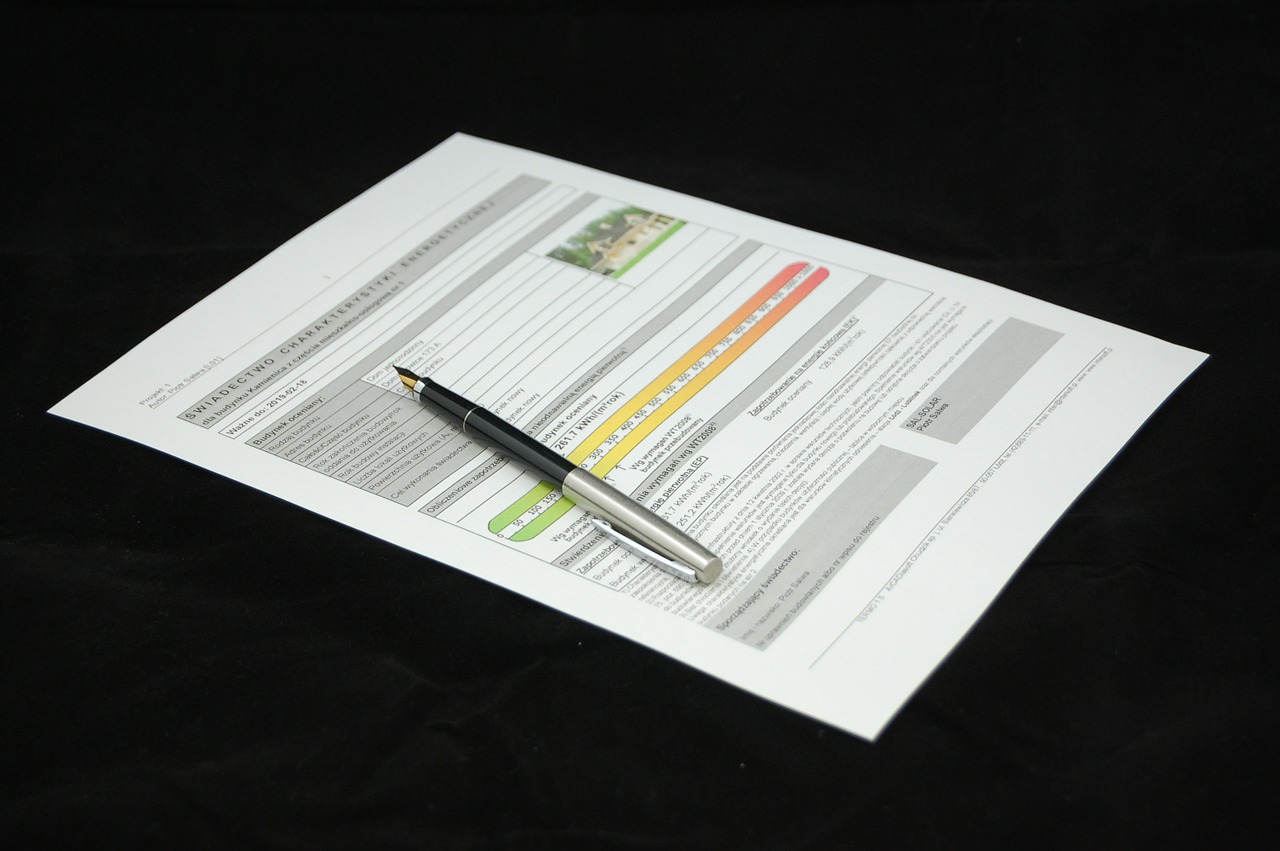Macを使ってみたいけど、Windowsでしか起動しないソフトがあるから、Macは選択肢から除外。
そんな考えの方はもったいないです。実は、MacでもWindowsのOSが使用できます。
会計ソフトについては、最近のクラウド会計ソフトはMac対応だったりしますが、やはり老舗の会計ソフトはWindowsのみの対応が多いです。
Windowsでしか駄目だと思っていた方も、Macを使ってみたいということであれば、一度検討してみるのもオススメです。
Mac book proなどのパソコンの購入と準備
まずは、Macのパソコンを準備します。ノート型であれば、Mac book、Mac book pro、Mac book Airなどの種類があります。
MacOSとWindowsOSの両方を使用するため、容量は256G以上はあったほうが良いみたいです。
AppleIDをお持ちではない方は、新たにAppleIDを取得する必要があります。
iPhoneですでにAppleIDを取得している場合は、データを同期したりする際に便利なので、同じIDでいいかと思います。
Parallels Desktopの購入とインストール
Macのパソコンに、仮想マシンを作成するために「Parallels Desktop for Mac」というソフトをインストールします。
こちらはホームページからでもダウンロードできますし、Amazonなどのサイトから購入することもできます。
購入の前にParallelsの公式ホームページから試用版を利用することもできます。14日間は無料で利用することができるのでまずはこちらで試してみるのもいいでしょう。
Parallels Desktopの良いところは、MacOSを起動させながら、WindowsOS画面へ切り替えることができるところです。
つまり、Macのブラウザで調べものをしながら、Windowsのソフトを使用することが可能なのです。
ただし、2つのOSを同時に使用するため、パソコンにも負荷がかかりますので、それを見越した上でパソコンを選びましょう。Macを選ぶ際に、店員さんに仮想ソフトを使いたいということを伝えて一緒に選んでもらうのも良いと思います。実際私もそんな感じでした。
無料の仮想ソフトでBootcampというソフトもあるのですが、こちらはMacOSとWindowsOSを切り替える場合に、その都度再起動しなければならず、使いやすさは格段に下がってしまいます。
Prarelles Desktopは有料のソフト(約8,500円程)になってしまうのですが、その価値は十分にあります。
Windows10などのWindowsOSの購入とインストール
Prarelles Desktopをインストールした後に、作成した仮想マシンにWindowsのOSをインストールします。
Windows10などのOSはAmazonなどのサイトからも購入することができます。
購入が必要なものをまとめると、
・Macパソコンの購入
・Prarelles Desktop for Macの購入(約8,500円)
・WindowsOSの購入
上記のものが最低限必要になってきます。
また、WindowsOSでofficeを使用する場合には、別途購入手続が必要です。
MacOSでもofficeのアプリケーションは使用できるのですが、Windowsの形式と微妙に異なるものがあるので、officeについては、office365soloという定額サービスをWindowsOSに入れています。
捕捉ですが、ウイルス対策ソフトを導入する場合には、MacとWindowsの両方のOSに入れる必要があります。
Macのパソコン上でWindowsのOSが立ち上がったときは、とても感動しました(単純)。
実際にWindowsを立ち上げてソフトもダウンロードしてみて試してみましょう。
【編集後記】
久しぶりに自宅でたこ焼きを食べました。
たこ焼きといっても中に入れるのは、「たこ」だけでなくチーズだったりシーチキンだったりバラエティ豊富です。
もちろん「たこ」入りのたこ焼きもおいしいのですが、自宅で作る場合には、新しい具材を試すのも楽しみです。
今回はネギの代わりにニラを入れてみましたが、意外とおいしかったです。